8 Way Fix Division 2 Crashing: cómo evitar que Division 2 se bloquee
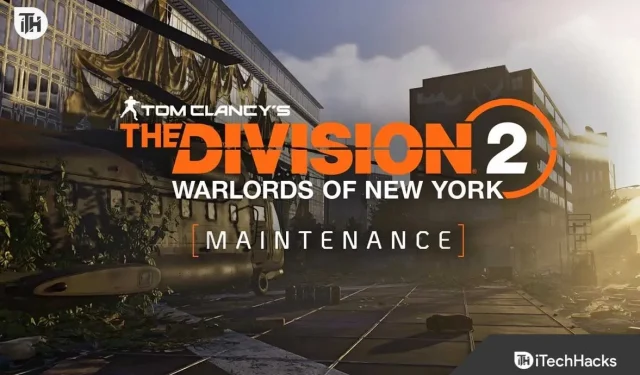
¿Te enfrentas a un problema de bloqueo de la División 2 en tu PC? ¿Está buscando formas de solucionarlo? Estamos aquí con esta guía, donde vamos a enumerar los métodos a través de los cuales podrá solucionar el problema de la División 2.
Division 2 es un juego de acción que está muy de moda en estos días. A los jugadores les encanta jugar este juego debido a los gráficos que se le incorporan. Millones de usuarios han estado jugando este juego durante mucho tiempo. Sin embargo, muchos usuarios han descargado este juego, pero ahora se enfrentan a diferentes problemas. La mayoría de los usuarios que descargaron el juego informaron el problema de bloqueo de la División 2. Siga leyendo esta guía hasta el final para aprender cómo solucionar este problema.
¿Por qué la División 2 se bloquea tanto?
Hay muchos usuarios que han informado que Division 2 se bloquea en su sistema cuando intentan iniciarlo. Vamos a enumerar la causa del problema para que pueda analizar la causa del problema. Consulte las razones de bloqueo de la División 2 a continuación.
- Archivos del juego dañados: si los archivos del juego no están instalados correctamente en su sistema y faltan algunos, es probable que cause problemas.
- Problemas de soporte del sistema: el problema ocurrirá si su sistema no tiene la capacidad para ejecutar y admitir el juego.
- Problemas de Internet: si hay algún problema de conexión a Internet, es probable que tenga problemas con el juego.
- Problemas de backend: el backend a veces no funciona correctamente, por lo que también podría enfrentar el problema.
- Falta de las últimas actualizaciones: tendrá problemas si no ha actualizado a la última versión. Muchos usuarios no actualizan sus controladores y Windows, y les causa muchos problemas.
¿Cómo evito que Division 2 se bloquee? – Arreglos y consejos integrales

Enumeraremos los métodos a través de los cuales puede resolver el problema que enfrenta. Entonces, vamos a revisarlos uno por uno.
- Reinicie su sistema: si el problema de bloqueo de la División 2 se encuentra en su PC, le sugerimos que verifique si reiniciar el sistema ayudará a resolver el problema. Muchos usuarios han solucionado el problema al hacerlo.
- Verifique la conexión a Internet: los usuarios que enfrentan el problema de bloqueo de la División 2 deben verificar si la conexión a Internet a la que están conectados funciona correctamente. Debe verificar la velocidad de Internet para asegurarse de que la conexión de velocidad esté bien. Si no sabe cómo verificar, lea esta guía para conocer los mejores sitios para verificar la conexión a Internet . Si la velocidad de Internet es baja, consulta esta guía para saber cómo aumentar la velocidad.
- Deshabilite el Firewall de Windows: el problema del bloqueo de la División 2 puede ocurrir si el Firewall de Windows está causando algún problema. El Firewall de Windows a veces también comienza a causar muchos problemas debido a que la aplicación y los juegos no se ejecutan correctamente. Puedes consultar esta guía para saber cómo deshabilitar el Firewall de Windows .
Cómo arreglar el bloqueo de la División 2: correcciones y consejos integrales

Si aún enfrenta el problema, consulte las soluciones que hemos enumerado a continuación para solucionar el problema de bloqueo de la División 2.
Comprobar la configuración del sistema
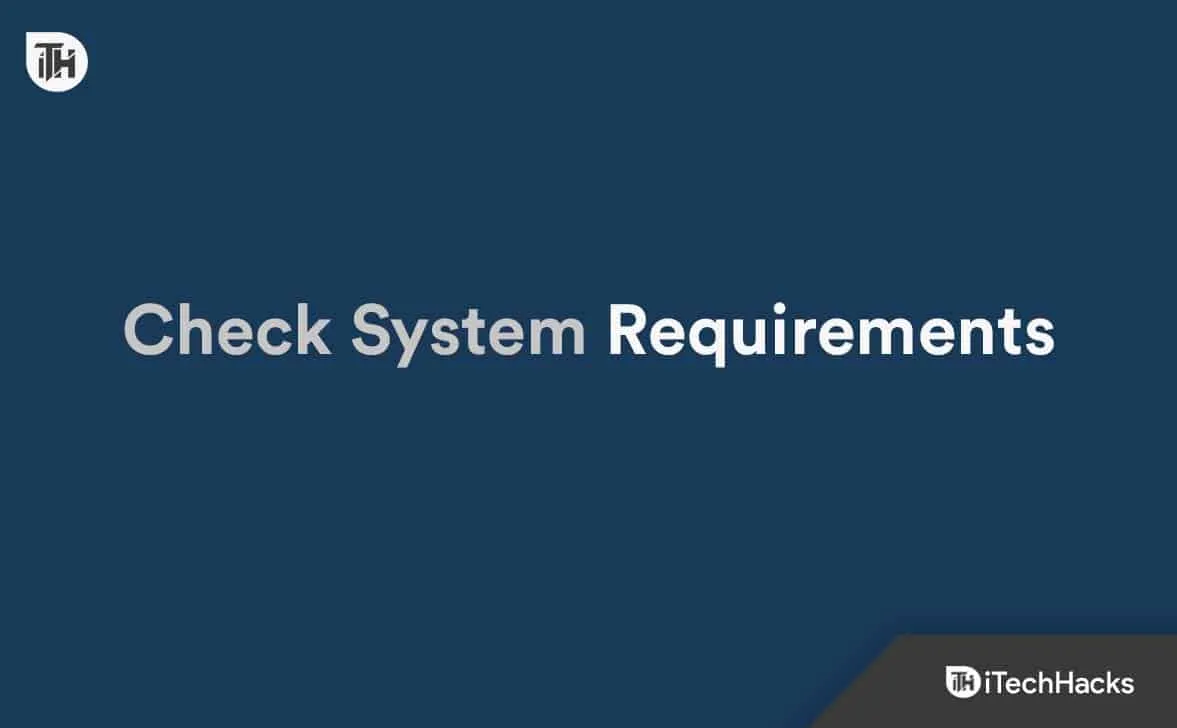
Los usuarios que enfrentan el problema de bloqueo de la División 2 deben asegurarse de que el sistema que están utilizando sea capaz de ejecutar el juego o no. Muchos jugadores descargaron el juego incluso en su sistema, que no tenía los requisitos del sistema para ejecutarlo correctamente. Por lo tanto, le sugerimos que no cometa el mismo error. Puede consultar los requisitos del sistema del juego a continuación para saber si su sistema podrá ejecutar el juego.
Requerimientos mínimos del sistema
- Sistema operativo: asegúrese de que su sistema se ejecuta en Windows 7 o superior.
- Requisitos del procesador: su sistema debe tener Intel Core i5-2500K, AMD FX 6350 o superior.
- RAM: el juego se ejecutará en 8 GB de RAM.
- Gráficos: su sistema debe tener 3 GB de gráficos. La tarjeta gráfica en la que se ejecuta el juego puede ser: AMD R9 280X o NVIDIA GeForce GTX 780 o superior.
- Memoria: asegúrese de que el sistema tenga 77 GB de espacio.
Requisitos del sistema recomendados
- Sistema operativo: asegúrese de que su sistema se ejecuta en Windows 7 o superior.
- Requisito del procesador: su sistema debe tener Intel Core i7-4790, AMD Ryzen 5 1500x o superior.
- RAM: el juego funcionará sin problemas con 8 GB o más de RAM.
- Gráficos: su sistema debe tener 4 GB de gráficos. La tarjeta gráfica en la que se ejecuta el juego puede ser: AMD RX 480 o NVIDIA GeForce GTX 970 o superior.
- Memoria: asegúrese de que el sistema tenga 77 GB de espacio.
Compruebe las interrupciones del servidor
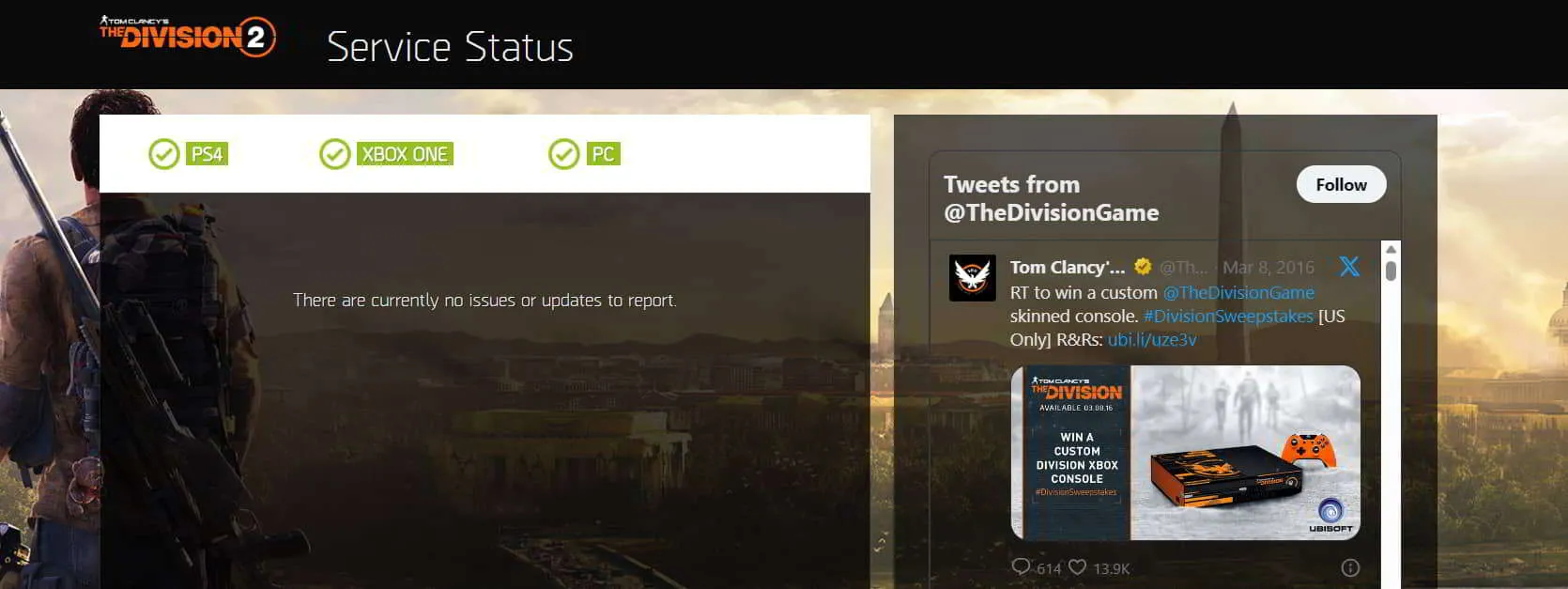
Cuando se enfrente a los problemas de bloqueo de la División 2, en ese momento, le sugerimos que verifique si los servidores del juego funcionan correctamente o no. Hay muchos usuarios que informaron que enfrentaban el problema porque los servidores del juego no funcionaban correctamente y estaba en mantenimiento. Entonces, cada vez que enfrente un problema de bloqueo, visite este sitio web y verifique si los servidores funcionan correctamente. Si los servidores no funcionan correctamente, espere hasta que los desarrolladores solucionen el problema.
Cambiar la configuración de compatibilidad
El juego también puede fallar si hay problemas de compatibilidad con el sistema. Tendrá que modificar algunas configuraciones para solucionar este problema. Puede consultar los pasos a continuación para hacer esto.
- Abra la ubicación de la carpeta de la División 2 .
- Haga clic derecho en el archivo exe.
- Seleccione la opción Propiedades .
- Ahora, seleccione la pestaña Compatibilidad .
- Haga clic en Cambiar la configuración alta de DPI .
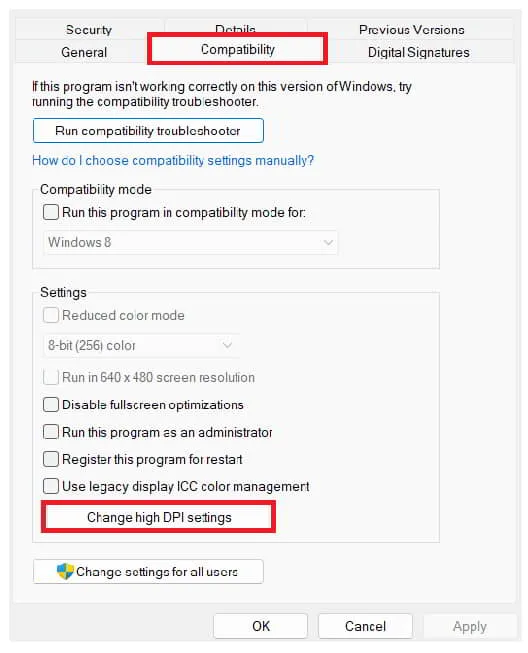
- Después de eso, haga clic en » Anular el comportamiento de escalado alto de DPI». Escalado realizado por “
- Seleccione Aplicación .
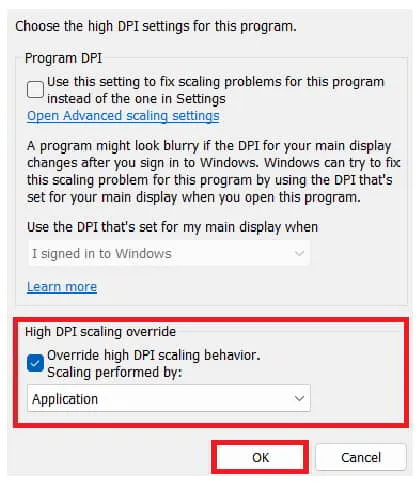
- Ahora, haga clic en Aceptar .
- Después de eso, marque » Deshabilitar la optimización de pantalla completa «.
- Guarde los cambios. Y compruebe si el problema está resuelto.
Cambiar la configuración del archivo de paginación
También puede intentar cambiar la configuración del archivo de paginación para resolver el problema. La configuración del archivo de paginación se utiliza para administrar la memoria virtual en el sistema. Tienes que seguir los pasos que se enumeran a continuación para hacer esto.
- Abra el menú Inicio y busque el Panel de control .
- Ahora, escriba avanzado en la barra de búsqueda.
- Selecciona la opción de Ver configuración avanzada del sistema .
- Ahora, seleccione Configuración en la ventana emergente.
- Haz clic en Avanzado .
- Selecciona la opción de Cambiar .
- Ahora, marque la opción de » Administrar automáticamente el tamaño del archivo de paginación para todas las unidades». Después de eso, seleccione la opción de Aceptar para guardar la configuración .
Buscar actualizaciones de controladores de gráficos
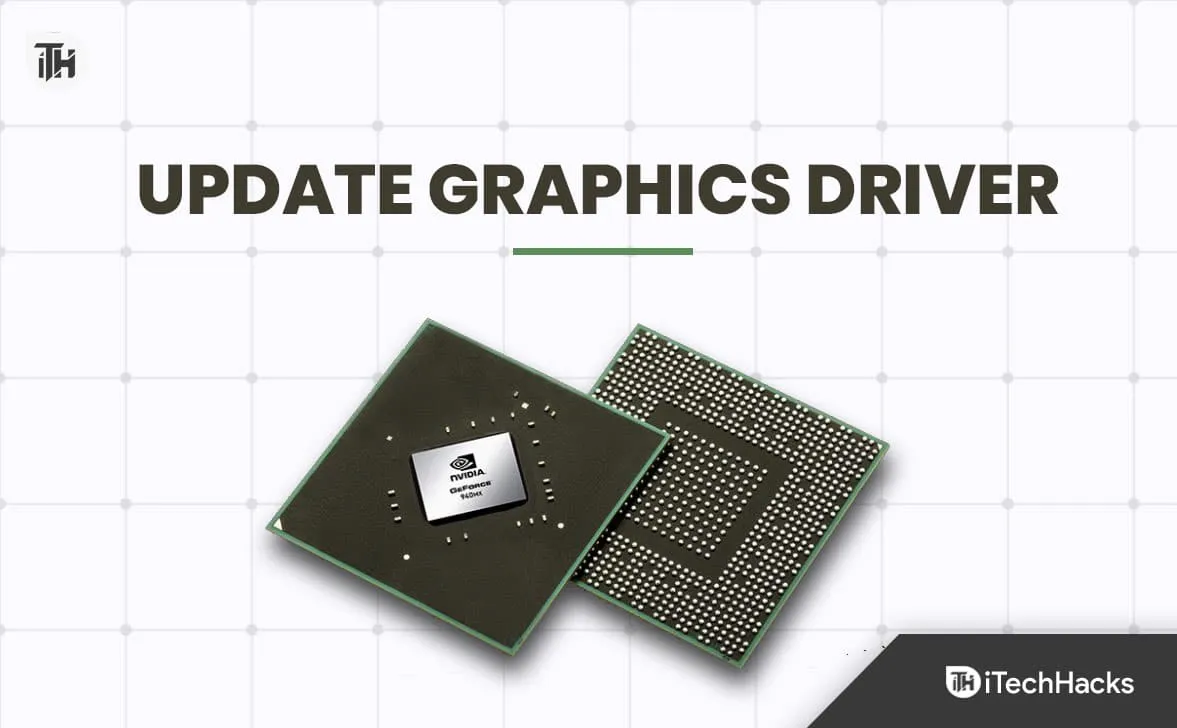
Verificar los archivos del juego
Si probó los métodos anteriores y aún enfrenta el problema, entonces es probable que el problema se deba a algunos archivos del juego dañados. El juego seguirá fallando si los archivos del juego no se instalan correctamente. Incluso si los archivos del juego están instalados correctamente, hay posibilidades de que el virus en su sistema lo corrompa. Por lo tanto, es bueno que se asegure de que no se produzcan problemas debido a los archivos del juego instalados. La mejor manera de hacer esto es verificar los archivos del juego . Puede consultar los pasos que se enumeran a continuación para hacer esto.
- Abra Game Store en su sistema.
- Ahora, ve a la pestaña Biblioteca .
- Seleccione el juego de la División 2 .
- Haga clic en Propiedades .
- Seleccione Archivos instalados .
- Ahora, verá la opción de » Verificar la integridad de los archivos del juego «. Haz click en eso.
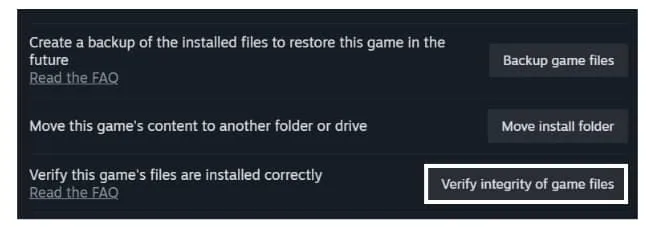
- El proceso comenzará. Por lo tanto, espere hasta que se complete.
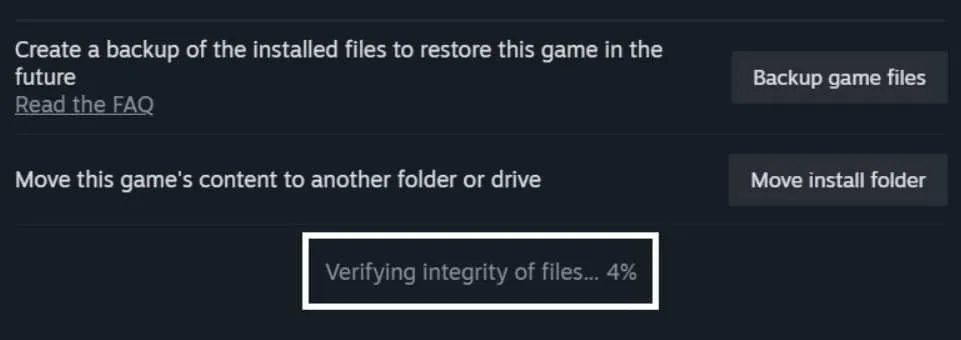
- Después, reinicie el sistema y verifique si el problema se resolvió o no.
Buscar actualización de Windows
Sugeriremos a los usuarios que busquen la última actualización de Windows. Hay posibilidades de que no haya actualizado su Windows durante mucho tiempo, y es por eso que enfrenta varios problemas con el juego y las aplicaciones que están en su sistema. La última versión de Windows en su sistema seguramente evitará este tipo de problema. Puede consultar la última actualización de Windows con la ayuda de los pasos que se enumeran a continuación.
- Abra Configuración en su sistema.
- Ahora, haga clic en la opción de actualización de Windows .
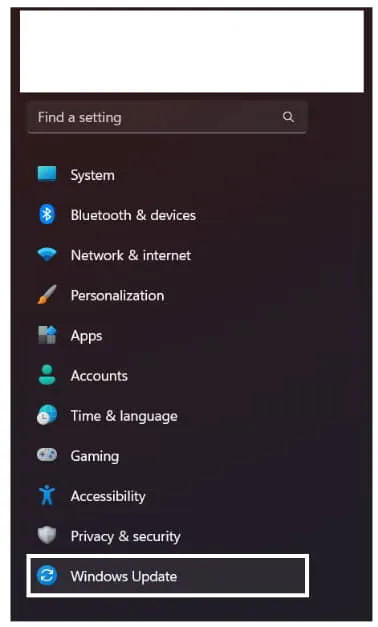
- Después de eso, haga clic en Buscar actualizaciones .
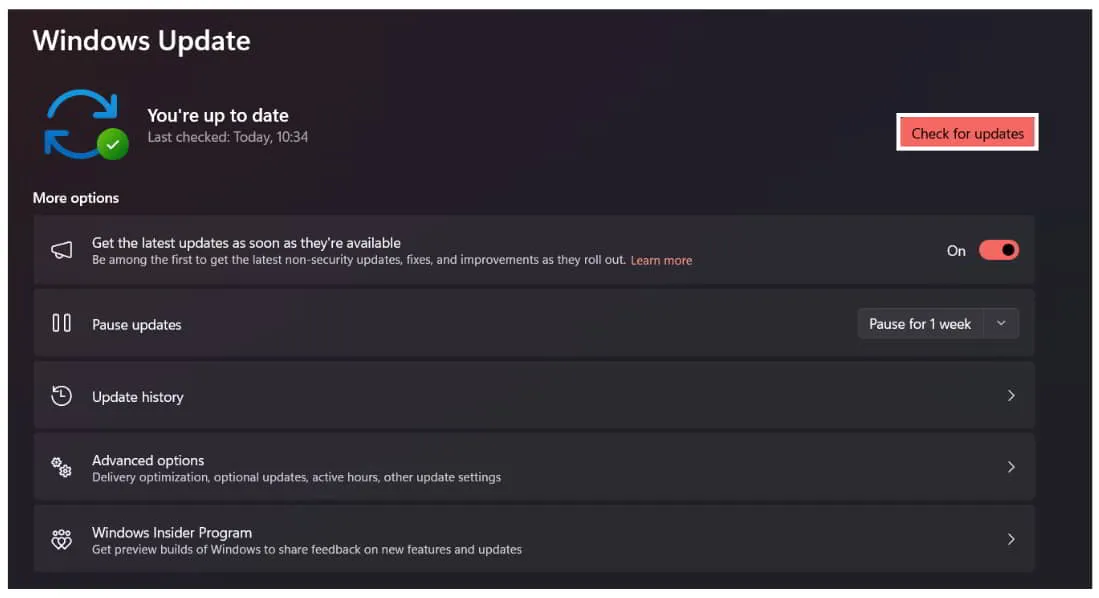
- Verás si hay alguna actualización disponible.
- Si hay actualizaciones disponibles, le sugerimos que las descargue .
- Una vez descargada la actualización , asegúrese de instalarla .
- Después de instalar las actualizaciones , reinicie su sistema .
- Ahora, verifique si el problema de bloqueo aún ocurre con usted.
Póngase en contacto con el equipo de soporte
Si ha probado todos los métodos anteriores correctamente y aún tiene problemas con el bloqueo de la División 2, le sugerimos que se comunique con el equipo de soporte.
Hay posibilidades de que el problema se produzca debido a algunos errores o cualquier otro motivo en su PC, por lo que no puede jugar. El equipo de soporte del juego seguramente ayudará a resolver el problema de bloqueo de la División 2.
Debe contactarlos por correo o crear un ticket en su sitio. Una vez que los haya contactado con sus consultas, seguramente lo ayudarán con el problema.
Terminando
Miles de usuarios han informado sobre el problema de bloqueo de la División 2 . Es un problema importante al que se enfrentan muchos usuarios. En esta guía, hemos enumerado los métodos para que los usuarios resuelvan el problema. También hemos enumerado las razones de la causa del problema. Esperamos que esta guía le ayude a resolver el problema. Eso es todo. Si tiene alguna duda, háganoslo saber en la sección de comentarios a continuación.
- La masacre de Texas Chain Saw sigue chocando: 15 formas de solucionarlo
- Roblox sigue fallando: solución de problemas y soluciones de trabajo
- 15 formas de arreglar el bloqueo de Elden Ring al iniciar en una PC con Windows
- 10 formas de arreglar Destiny 2 sigue fallando en Steam/PC
- Arreglar X-Plane 12 sigue fallando, no se carga, problemas de bajo FPS
Deja una respuesta